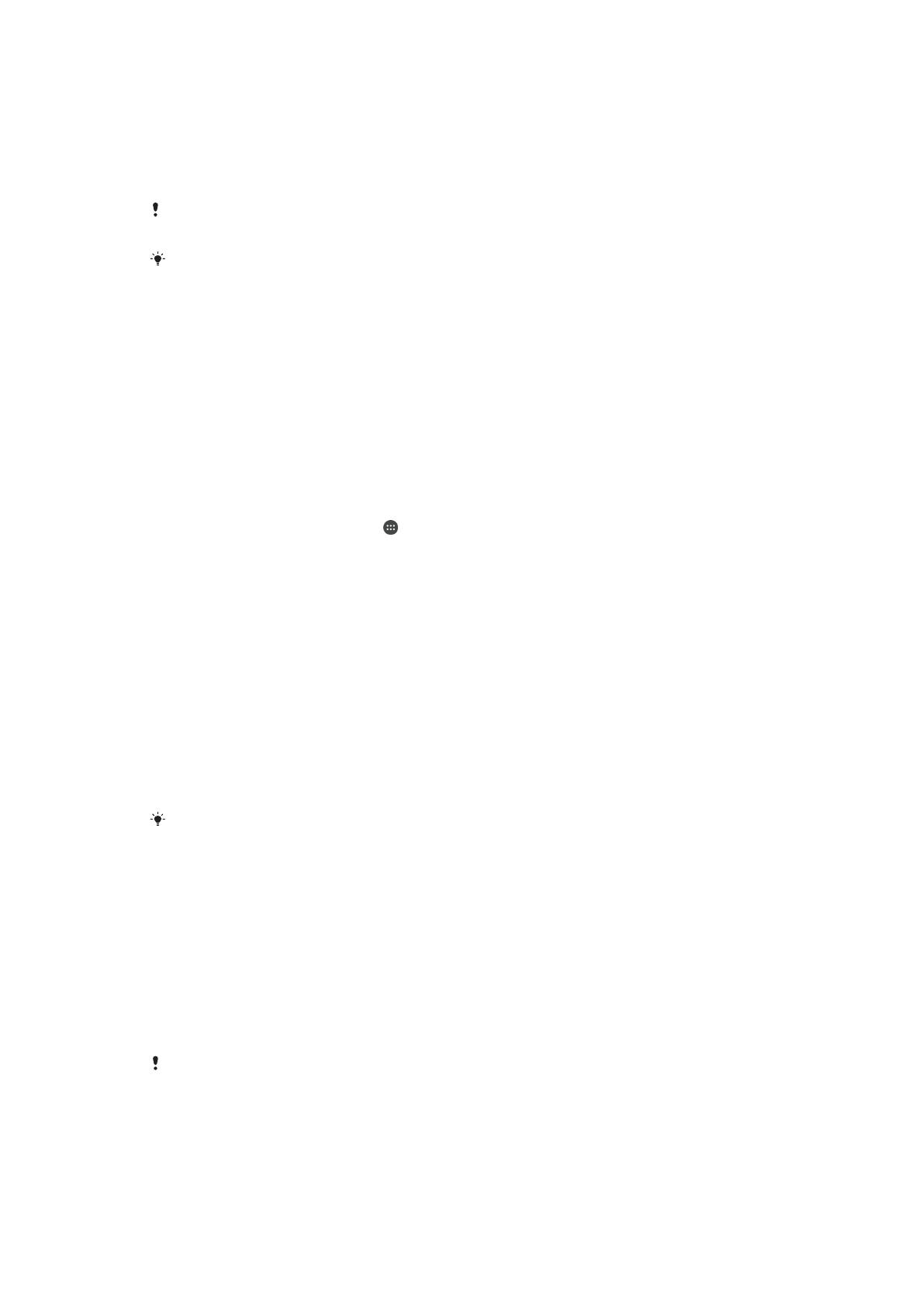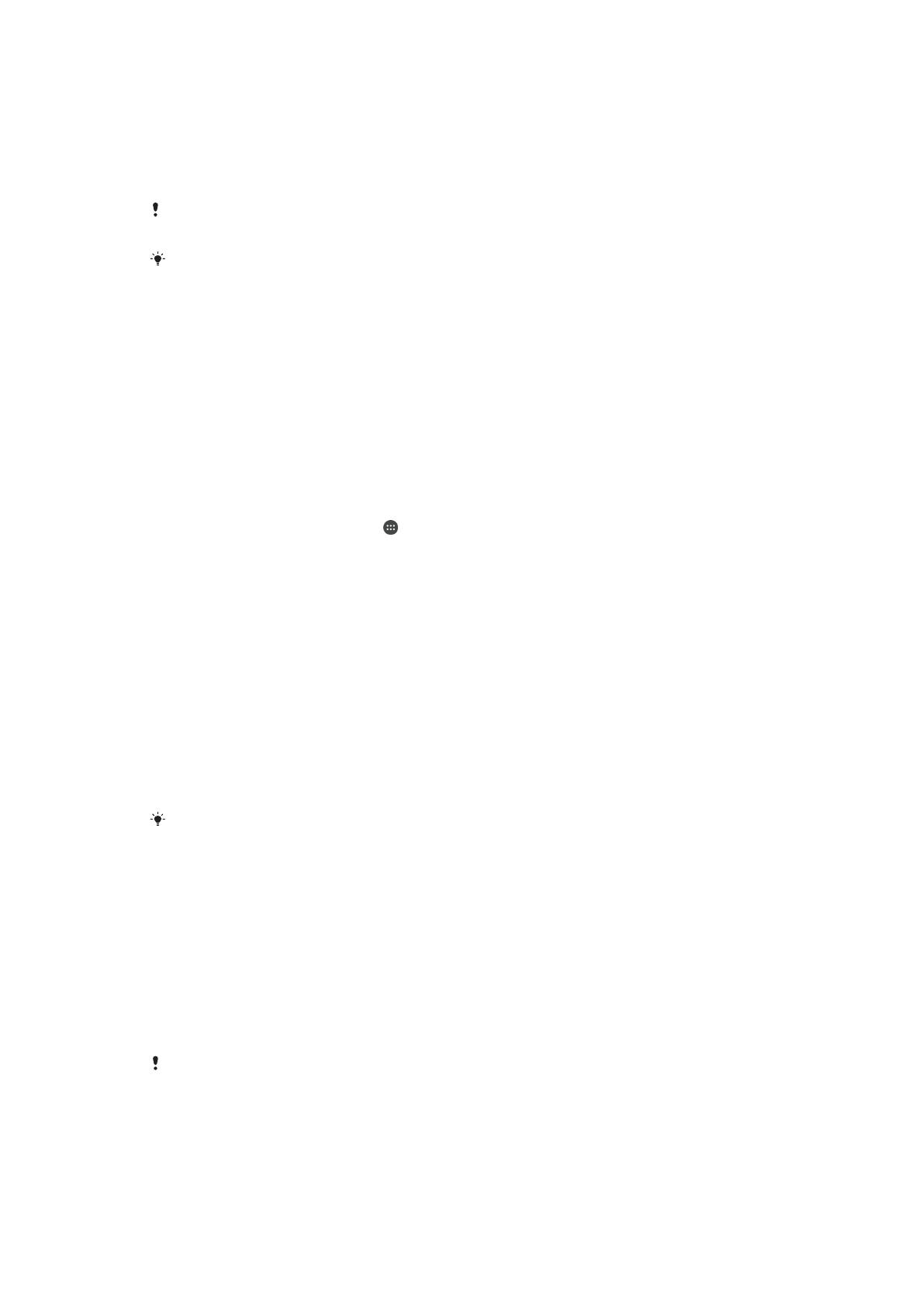
har Bluetooth®-enheter som du ansluter till regelbundet, till exempel en bilhögtalare eller
ett hemmabiosystem, en Bluetooth®-klocka eller en aktivitetsmätare, kan du lägga till
dem som betrodda enheter och förbigå låsskärmens extra säkerhet för att spara tid.
Funktionen passar bra om du vanligtvis använder dessa enheter på en relativt säker
plats. I vissa fall kan du behöva låsa upp din enhet manuellt innan en betrodd enhet kan
anslutas.
Du bör däremot inte lägga till enheter som är alltid är anslutna till din enhet som betrodda
enheter, till exempel Bluetooth®-tangentbord.
När en betrodd Bluetooth®-enhet stängs av eller hamnar utom räckhåll låses skärmen och du
använder då din PIN-kod, ditt lösenord eller grafiska lösenord om du vill låsa upp den.
Lägga till en betrodd Bluetooth®-enhet
1
Se till att din enhet är parkopplad och ansluten till den Bluetooth®-enhet du vill
lägga till som betrodd enhet.
2
Tryck på Inställningar > Låsskärm och säkerhet > Smart Lock > Lägg till betrodd
enhet > Bluetooth.
3
Välj önskad enhet i listan över anslutna enheter genom att trycka på namnet på
den. Endast parkopplade enheter visas i listan.
4
Beroende på anslutningens säkerhet kan du behöva låsa upp din enhet manuellt
innan den betrodda enheten kan låta den förbli olåst.
Ta bort en betrodd Bluetooth®-enhet
1
Gå till Startskärm och tryck på
.
2
Tryck på
Inställningar
>
Låsskärm och säkerhet
>
Smart Lock
>
Betrodda
enheter.
3
Tryck på den enhet du vill ta bort.
4
Tryck på Ta bort betrodd enhet.
Se till att du är skyddad när du använder betrodda enheter
Olika Bluetooth®-enheter har stöd för olika Bluetooth®-standarder och
säkerhetsfunktioner. Det finns en risk att någon kan få din Xperia™-enhet att förbli olåst
genom att imitera Bluetooth®-anslutningen, även när den betrodda enheten inte längre
är i närheten. Din enhet kan inte alltid avgöra om anslutningen är säker när någon
försöker imitera den.
Om enheten inte kan avgöra om du använder en säker anslutning visas en avisering på
din Xperia™-enhet och du kan behöva låsa upp den manuellt innan den betrodda
enheten kan låta den vara olåst.
Räckvidden för Bluetooth®-anslutningar kan variera beroende på vilken enhetsmodell du har,
vilken Bluetooth®-enhet som är ansluten och i vilken miljö du befinner dig. Beroende på
dessa faktorer kan Bluetooth®-anslutningar fungera på avstånd upp till 100 meter.
Ansluta till betrodda platser
När du använder funktionen för betrodda platser inaktiveras låsskärmen på din Xperia™-
enhet när du befinner dig på en plats som betecknats som betrodd. För att den här
funktionen ska fungera måste du ha en Internetanslutning (helst via Wi-Fi) och tillåta att
enheten använder din nuvarande plats.
När du ställer in betrodda platser ska du först se till att antingen platsläget Hög precision
eller Batterisparläget är aktiverat på enheten innan du lägger till ditt hem eller anpassade
platser.
De exakta dimensionerna för en betrodd plats är en uppskattning och kan sträcka sig utanför
de fysiska väggarna i ditt hem eller ett annat område du har lagt till som en betrodd plats.
Funktionen kan låta enheten vara olåst inom en radie på upp till 80 meter. Du bör även vara
medveten om att platssignaler kan replikeras eller manipuleras. En person med tillgång till
särskild utrustning kan låsa upp din enhet.
15
Detta är en internetversion av denna utgåva. © Utskrift endast för privat bruk.